发布时间:2023-08-09 10:23:13来源:JQDEMO.COM
excel表格中多余的空白行怎么删除?假如我们快速制作表格,那么有些细节就不能顾忌了,比如表格中会多出很多空白行。下面小编就为大家带来了删除的方法,一起来看看吧。
定位法删除空白行的方法
首先,我们将通过WPS打开设置的表格,您可以看到许多空白行。

我们选择表格,然后通过Ctrl+g弹出定位窗口,然后在定位窗口中检查[空值],然后单击[定位]按钮。

接着你可以看到我们表格中的空白单元格已被选中,如图所示。
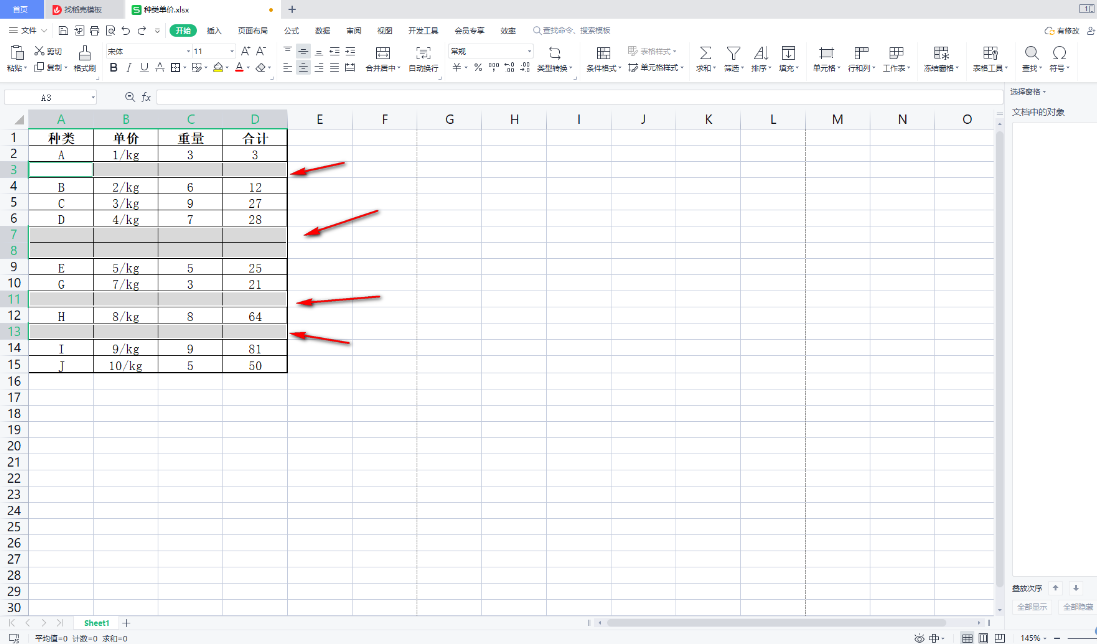
此时,我们将鼠标放在选定的空白单元格的位置,右键单击,然后弹出菜单选项。在这里,我们依次点击【删除】-【整行】。
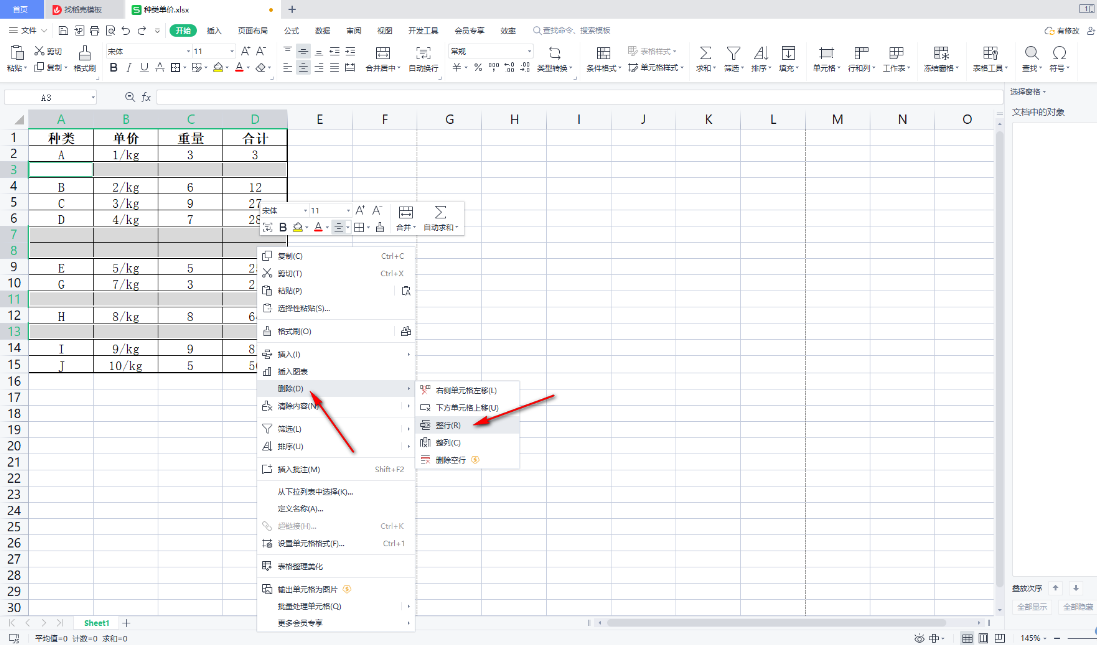
那我们刚选择的空白单元格就会被完全删除,如图所示。
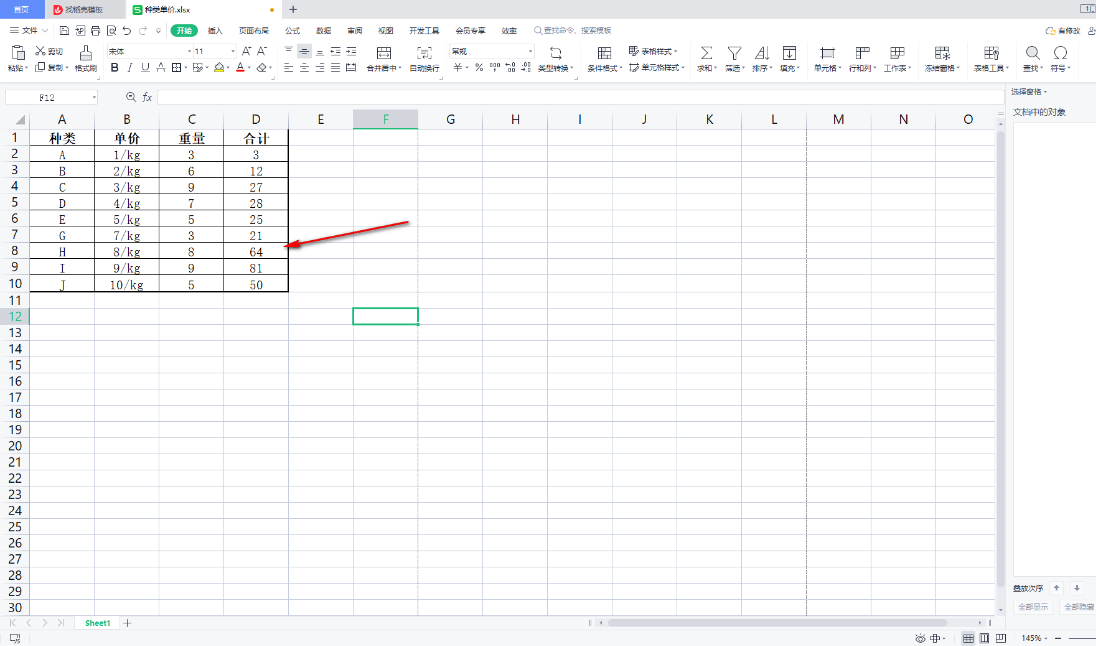
方法二查找法删除空白行行行
另外,我们还可以通过搜索法删除,通过快捷键Ctrl+f直接打开搜索窗口,然后点击“搜索全部”。

此时,许多表格区域将显示在搜索窗口中。我们通过Ctrl+a选择所有的表格区域,然后我们将选择所有的表格中的空白行,如图所示。

接着,我们还通过右键点击空白行单元格,选择[删除]-[整行]就可以了。
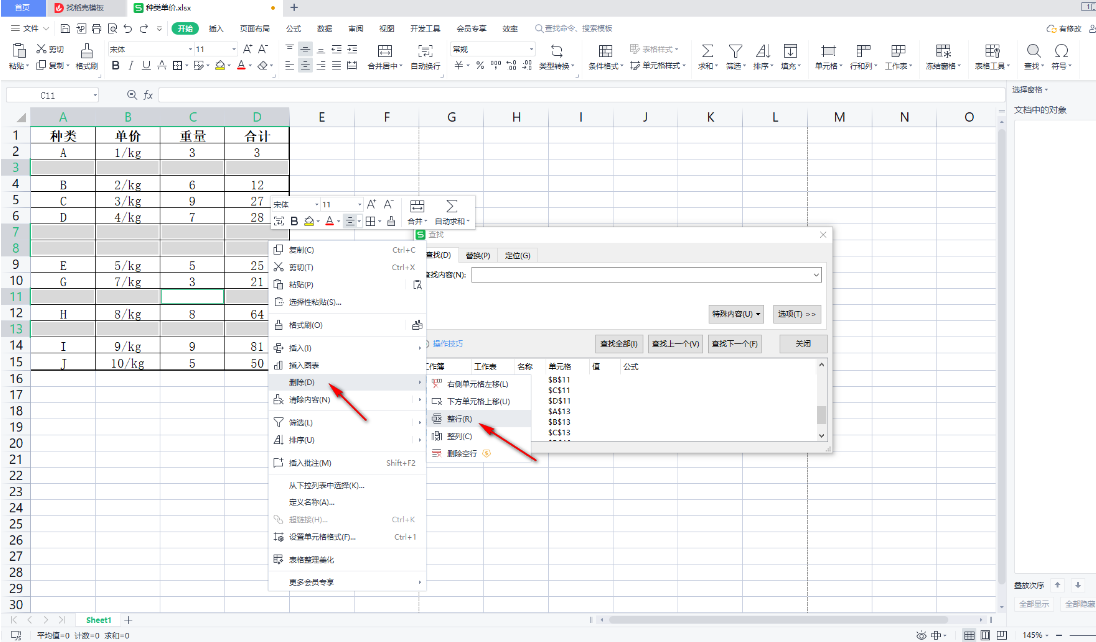
以上就是小编带来的excel表格中多余的空白行怎么删除的方法介绍,希望能帮助到大家。JQ下载站还有许多软件操作方法和测评信息,快来关注我们吧,精彩不容错过。

excel怎么把相同的内容放在一起 把相同的内容放在一起方法介绍

excel如何设置显示表格便签 设置显示表格便签步骤介绍

腾讯文档怎么转换成excel 转换成excel方法介绍

excel里如何截屏 excel截屏操作教程一览

excel如何删除数据透视表 删除数据透视表方法一览

腾讯文档转成excel怎么操作 文档转成excel操作方法介绍

wpsexcel怎样让每个表格有表头 让每个表格有表头教程分享

wpsexcel怎么批量去掉同一个字 批量去掉同一个字方法介绍

wpsexcel数据透视表怎么用 数据透视表使用方法介绍

wpsexcel如何批量隔行插入空行 批量隔行插入空行方法分享

excel怎么将两个单元格内容合并到 将两个单元格内容合并方法

wpsexcel如何一次性增加多行 一次性增加多行方法分享

excel中怎样提取单元格内文字 提取单元格内文字方法介绍

Excel表格如何将特定文本进行变色 将特定文本进行变色方法一览

Excel打印纸张方向如何设置为纵向 打印纸张方向设置为纵向方法

wpsexcel如何查找关键词 查找关键词方法分享

Excel怎么使用对数坐标轴 使用对数坐标轴方法介绍

Excel如何将数据生成图表 将数据生成图表方法介绍

excel2010怎样添加剪贴画 添加剪贴画方法介绍

excel怎么同时冻结首尾行 同时冻结首尾行方法介绍

芭比梦幻屋
758.8MB | 模拟塔防

双人圆盘
31.32MB | 休闲益智

青蛙合击传奇
84.67M | 挂机养成

奥特曼传说之战
42.88MB | 动作格斗

小飞龙暴走传
未知 | 挂机养成

五虎神器无限刀
未知 | 挂机养成

攻速忘忧传奇
未知 | 挂机养成

屠龙决战沙城0元送顶赞
329.94M | 挂机养成

梦幻传奇BT新春合击打金
353.87M | 挂机养成

雷神微变三职业
未知 | 挂机养成

传奇手游1.75
未知 | 挂机养成

红尘复古
282.91M | 挂机养成

牧场传奇超变传奇
233.32MB | 挂机养成

咖啡时光
50.6M | 模拟塔防

阴阳师智走棋最新版(Onmyoji Chess)
352.4M | 卡牌对战

白蛇仙缘录最新版
114.4M | 枪战射击
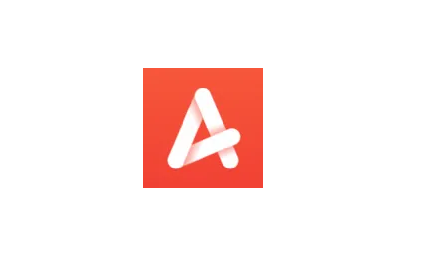
2023-04-17
华为mate50单手模式在哪开 单手模式启用方法分享
苹果14pro如何抠图 14pro抠图方法一览
一甜相机在哪关掉延时拍摄 关掉延时拍摄教程分享
我的南京app清明祭扫码怎么弄 清明祭扫码操作方法介绍
forest专注森林怎么进入房间 进入房间方法介绍
QQ怎么成为密友 成为密友方法介绍
pu口袋校园管理员如何设置 管理员设置方法介绍
快手通讯录怎么关闭 通讯录关闭方法介绍
4399游戏盒怎么屏蔽游戏通知 屏蔽游戏通知方法介绍